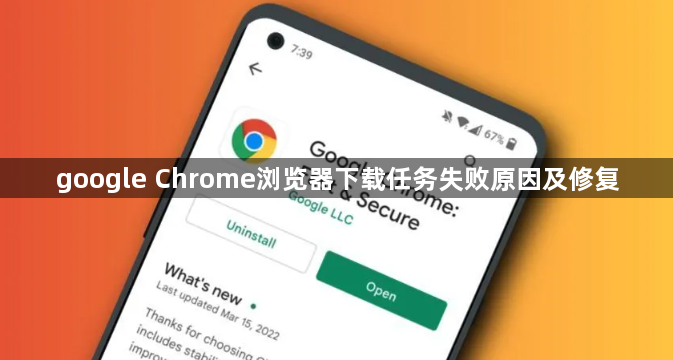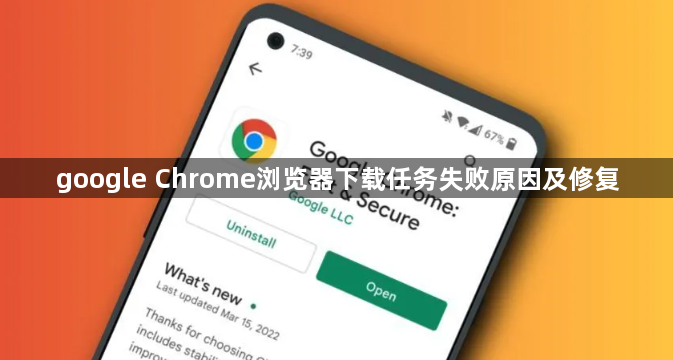
以下是Google Chrome浏览器下载任务失败原因及修复方法:
1. 网络问题
- 网络连接不稳定:检查设备是否已连接到有效网络,可尝试访问其他网站如百度等验证连通性。若使用Wi-Fi,尝试切换至移动数据或重启路由器;若使用移动网络,可尝试更换位置或稍后再试。
- 网络速度过慢:关闭其他占用网络带宽的程序,如下载工具、在线视频播放软件等,然后重新尝试下载。
- 网络防火墙或代理设置错误:暂时关闭防火墙和杀毒软件,再次尝试下载。若仍不行,检查代理设置,进入Chrome设置→“系统”→“打开计算机的代理设置”,关闭代理服务器或调整相关配置。
2. 浏览器自身问题
- 缓存和Cookie过多:进入Chrome设置(chrome://settings/)→“隐私与安全”→“清除浏览数据”,勾选“缓存的图片和文件”及“Cookie”,时间范围选“全部”,点击“清除”,然后重新尝试下载。
- 扩展程序冲突:打开chrome://extensions/页面,逐一禁用已安装的扩展程序,然后重新下载。若下载成功,则逐个启用扩展程序,找出导致冲突的扩展程序并卸载或更换。
- 浏览器版本过低:检查浏览器是否为最新版本,若不是,点击浏览器右上角的菜单按钮,选择“帮助”→“关于Google Chrome”,浏览器会自动检查更新并下载安装最新版本。
3. 系统和硬件问题
- 磁盘空间不足:右键点击“此电脑”→“属性”,查看磁盘可用容量,若系统盘剩余空间较小,可删除临时文件(Win+R输入%temp%清理),或更改下载路径,进入Chrome设置→“高级”→“下载位置”,将默认保存路径修改为空间充足的分区。
- 系统权限不足:右键点击Chrome图标→“属性”→“兼容性”→勾选“以管理员身份运行”,重新打开浏览器进行下载。
- 硬件故障:检查硬盘、内存等硬件是否存在故障,可通过系统自带的检测工具或第三方软件进行检测。若硬件存在问题,需及时维修或更换。
4. 下载源问题
- 官方服务器故障:等待一段时间后再次尝试下载,或更换其他网络环境下载。
- 下载链接失效:确保从谷歌浏览器的官方网站获取最新的下载链接,避免从非官方渠道获取。